PCでRemnant 2がクラッシュするのを修正する方法 - Japanese
Lidia Rozo | 2023-07-26 07:54:31 | 日本語
私たちの簡単なガイドに従って、PC での Remnant 2 クラッシュを修正する方法を学びましょう。 すぐにプレイに戻りましょう。
Remnant 2 は、プレイヤーにエキサイティングで没入型の体験を提供するエキサイティングなゲームです。 ただし、他のゲームと同様に、問題が発生しないわけではありません。 ゲーマーが遭遇する一般的な問題は、PC 上でゲームがクラッシュすることです。 このイライラする問題に遭遇しても、心配する必要はありません。 このブログ投稿では、PC でクラッシュする Remnant 2 を修正するためのさまざまなトラブルシューティング手順について説明します。
不要な重いバックグラウンドタスクをすべて閉じます
バックグラウンド タスクは、ゲームのパフォーマンスの問題の主な原因の 1 つです。 複数の重いアプリケーションをバックグラウンドで実行すると、貴重なシステム リソースが消費され、ゲームがクラッシュする原因になります。 これに対処するには、不要なタスクを特定して閉じることが重要です。
不要なタスクを特定するには、Ctrl Shift Esc キーを押してタスク マネージャーを開き、大量の CPU とメモリを消費しているプロセスを探します。 これらのプロセスには、ビデオ エディタ、マルチタブ ブラウザ、ファイル共有プログラムなどのリソースを大量に消費するアプリケーションが含まれる場合があります。 これらのアプリを閉じてシステム リソースを解放し、よりスムーズなゲーム体験をお楽しみください。
ゲームファイルの検証と修復
ゲーム ファイルが破損していると、Remnant 2 がクラッシュする可能性もあります。 ゲーム ファイルの整合性を確保するには、Steam クライアントを使用してファイルを検証し、修復します。
Steam を開き、ゲーム ライブラリに移動します。 Remnant 2 を右クリックし、「プロパティ」を選択します。 [プロパティ] ウィンドウで、[ローカル ファイル] タブに移動し、[ゲーム ファイルの整合性を確認する] ボタンをクリックします。 その後、Steam はゲーム ファイルを検証し、不足しているファイルや破損したファイルを置き換えます。
GPUドライバーを更新する
スムーズなゲームプレイには、最新の GPU ドライバーを使用することが不可欠です。 古い GPU ドライバーは互換性の問題を引き起こし、ゲームのクラッシュにつながる可能性があります。 これを防ぐには、GPU ドライバーを最新バージョンに更新してください。
GPU ドライバーを更新するには、GPU 製造元の Web サイト (NVIDIA、AMD、Intel など) にアクセスし、特定のモデル用の最新ドライバーをダウンロードします。 製造元が提供するインストール手順に従って、更新されたドライバーを PC にインストールします。
ゲームをアップデートする
ゲームの古いバージョンもクラッシュの原因となる可能性があります。 開発者は、さまざまなバグや安定性の問題を修正するアップデートをリリースすることがよくあります。 したがって、Remnant 2 を最新バージョンに更新し続けることが重要です。
Remnant 2 を更新するには、Steam クライアントを開いてゲーム ライブラリに移動します。 Remnant 2 を右クリックし、「プロパティ」を選択します。 [プロパティ] ウィンドウで [更新] タブに移動し、[自動更新] オプションが有効になっていることを確認します。 こうすることで、Steam はゲームで利用可能なアップデートを自動的にダウンロードしてインストールします。
ファイアウォールとウイルス対策機能を無効にする
ファイアウォールとウイルス対策ソフトウェアはコンピュータを保護するように設計されていますが、場合によってはゲームのパフォーマンスに干渉することがあります。 これらのセキュリティ対策により、特定のゲーム ファイルやプロセスがブロックされ、クラッシュが発生する可能性があります。 ファイアウォールとウイルス対策ソフトウェアを一時的に無効にすると、それらが問題の原因であるかどうかを特定するのに役立ちます。
ファイアウォールを無効にするには、コントロール パネルを開き、[システムとセキュリティ] セクションに移動します。 「Windows Defender ファイアウォール」をクリックし、「Windows Defender ファイアウォールをオンまたはオフにする」を選択します。 ファイアウォールを無効にするオプションを選択し、「OK」をクリックします。
Steam オーバーレイを無効にする
Steam オーバーレイは、プレイヤーがゲーム中に友達とチャットしたり、スクリーンショットを撮ったりするなど、特定の機能にアクセスできるようにする機能です。 ただし、この機能により Remnant 2 がクラッシュすることがあります。 Steam オーバーレイを無効にすると、問題の解決に役立つ可能性があります。
Steam オーバーレイを無効にするには、Steam クライアントを開いて [設定] に移動します。 [設定] ウィンドウで、[ゲーム内] タブに移動し、[ゲーム中に Steam オーバーレイを有効にする] チェックボックスをオフにします。 「OK」をクリックして変更を保存します。
ゲームでクラッシュが発生すると非常にイライラすることがありますが、上記のトラブルシューティング手順を実行すれば、PC での Remnant 2 クラッシュを修正できるはずです。 不要なバックグラウンド タスクを閉じ、ゲーム ファイルのチェックと修復、GPU ドライバーとゲーム自体の更新、ファイアウォールとウイルス対策の無効化、Steam オーバーレイの無効化により、Remnant 2 の安定性とパフォーマンスが向上し、スムーズで楽しいゲーム エクスペリエンスを確保できます。 。
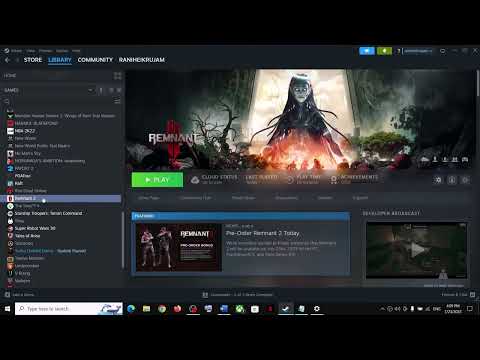 ▶
▶ Fortniteで伝説のバットモービルをアンロックしよう!このガイドでは、チャプター2シーズン3バトルパスからクリエイティブモードでの現在の入手方法まで、この伝説の乗り物を操作するあらゆる方法を網羅していま�
Dying Light The Beastで武器を修理する方法 Dying Light: The Beastで武器を修理する簡単な手順を学びましょう。耐久性をリセットする方法、資源を見つける方法、そしてお気に入りの装備を壊れないようにする方法を解説します。
Dying Light The Beastで羽根を手に入れる方法 「Dying Light: The Following」で羽根探しに苦労していませんか?このガイドでは、矢の作成やビーストの倒し方に必要な羽根を集めるのに最適な場所と方法をご紹介します。
EA FC 26でチーム編成チャレンジを完了する方法 EA FC 26のチーム編成チャレンジをマスターするには、専門家ガイドをご覧ください。必須のヒント、トレード戦略、そして効率的にチームを編成してトップ選手と報酬を獲得する方法を学びましょう。
Borderlands 4で最大レベルに到達する方法 レベルアップのコツをマスターしよう!効率的なファーミングから最適なミッション戦略まで、Borderlands 4でレベル上限まで最短で到達する方法を学びましょう。
Borderlands 4でお金を稼ぐ方法 略奪して、撃って、儲けろ!伝説のファーミングルートからハイステークスの自動販売機のヒントまで、Borderlands 4でお金を素早く稼ぐための最高の戦略を見つけよう。金持ちになって装備を整えよう!
BitLifeでベビーチャレンジを完了する方法 BitLifeのベビーチャレンジをステップバイステップガイドでマスターしましょう。18歳までに5人の子供を産み、10代の親になり、すべての目標を素早く達成する方法を学びましょう。
BitLifeでCandywriterで働く方法 BitLifeのCandywriterで夢の仕事を手に入れましょう。アプリクリエイターのライターまたは開発者になるために必要な教育、スキル、そして運の要件を満たすためのステップバイステップガイドを学びましょう。
No Man's Skyでケイ酸塩粉末を入手する方法 No Man's Skyでケイ酸塩粉末を採取する最適な方法を学びましょう。このガイドでは、地形操作機を使った簡単な採掘方法と、建設プロジェクトを成功させるための効率的な購入方法を紹介します。
No Man's Skyで海賊トランスポンダーを使用する方法 自信を持って宇宙を航海しましょう。No Man's Skyで海賊トランスポンダーを見つけ、使いこなし、使いこなす方法を学び、隠された貨物船、秘密の密輸品の隠し場所、そして利益の高いサルベージの機会を見つけま�
Borderlands 4 の非互換バージョンエラーを修正する方法 Borderlands 4の「互換性のないバージョン」エラーをすぐに修正しましょう。ゲームのアップデート、ファイルの検証、クロスプレイ設定の確認、そしてゲームを再開する方法を、簡単なステップバイステップガイドで�
Skate 4でカメラアングルを変更する方法 Skate 4でカメラアングルを変更して、ゲーム体験を向上させる方法を学びましょう。完璧な視界であなたの動きをマスターしましょう!
Borderlands 4でレインボーボミットを入手する方法 Borderlands 4で入手困難なレインボーボミットの入手方法を、包括的なガイドでご紹介します。この特別なアイテムをアンロックしましょう。
Borderlands 4でPrimordial Guardian Inceptusを倒す方法 Borderlands 4の冒険に加わり、恐るべき原初の守護者インセプタスと戦いましょう。スキルを解き放ちましょう
Dying Light The BeastでGlovaの秘密の最後の武器を見つける場所 Dying Light The Beastの秘密を解き明かし、Glovaの最後の手武器をマスターしましょう。専門家のヒントでゲームプレイを強化しましょう。
Skate 4サーバーのステータスを確認する方法 公式 EA サーバーのステータスを確認し、Skate ソーシャル フィードをフォローし、コミュニティ ツールを使用して、Skate 4 (Skate.) サーバーがオンラインになっているか、メンテナンスのためにダウンしているかを確認�
Skate 4 の設定問題でスタックする問題を修正する方法 Skate 4の設定で固まる問題を素早く簡単に解決しましょう。ステップバイステップの解決策でゲームを再開しましょう。
Skate 4 ログインキューの問題を修正する方法 Skate 4のログインキュー問題を迅速かつ簡単に解決しましょう。専門家のヒントと解決策で、ゲームを再開しましょう!
Dying Light The Beastのすべてのセーフコードと組み合わせ 金庫のコードと組み合わせの詳細なガイドで、『Dying Light: The Beast』の謎を解き明かしましょう。サバイバルスキルを強化しましょう。
Dying Light The Beast の初心者向けおよび中級者向けのマニュアルページはどこにありますか Dying Light The Beastのゲームプレイを、このマニュアルでレベルアップさせましょう。上級者や上級者向けの戦略を求める初心者や中級者に最適です。
5951
Hunt: Showdownで選ぶべき最高の主要武器ハント・ショーダウンで選ぶべき最高の主要武器はどれか知っていますか?もし知らないなら、心配しないでください。ここではその情報を詳しく解説しています。
5979
Call of Duty Mobile:シーズン13でQXRSMGを入手する方法皆様のために、ジェネラル・サルガス・ルクを倒すための具体的な方法を解説するWarframeガイドを作成しました。さっそく見ていきましょう。
18342831
Diablo 4で憤怒の召喚士を入手する方法Diablo 4 で怒りのサモナーを入手する方法の秘密を学びましょう! 最適な戦略を見つけてください。
42830
BitLifeでメイクアップアーティストになるにはBitLife でメイクアップ アーティストになる方法と、それを実現するために必要な知識を学びましょう。
Note: Due to the fact that this post is a translation of the original content that was published in English, we would like to offer our most sincere apologies in the case that the translation is perceived as being wrong. We have made it our purpose to provide each and every one of our customers with the absolute finest experience that we are capable of providing. In the event that you find any errors, please do not be reluctant to get in touch with us; we will do all in our power to correct them as early as we possibly can. I would want to express my appreciation for your intervention.
